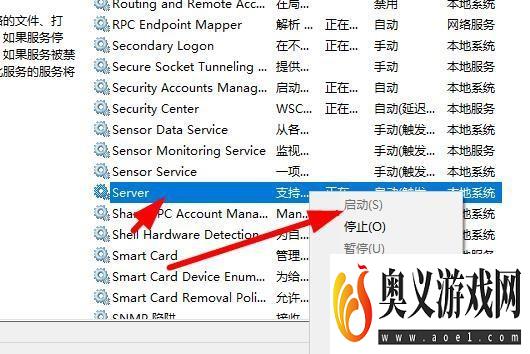来源:互联网 | 时间:2023-08-27 12:42:58
今天不知道怎么回事打开桌面的网络里面就只有自己的计算机 看不见别人共享的计算机了 这里说一下下面的一些方法工具/原料1、首先选择网络图标右击选择属性进去2、在属性里面点击 更改高级共享设置3、把这里几个里面的网络都打开4、选择好了不要忘记了
今天不知道怎么回事打开桌面的网络里面就只有自己的计算机 看不见别人共享的计算机了 这里说一下下面的一些方法
工具/原料1、首先选择网络图标右击选择属性进去
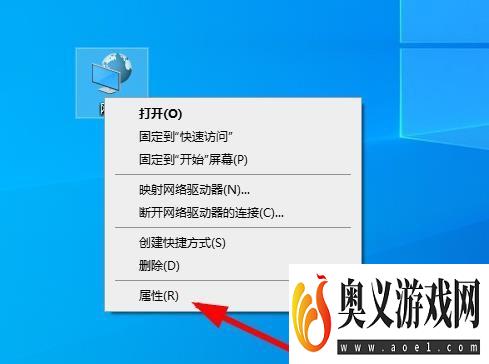
2、在属性里面点击 更改高级共享设置
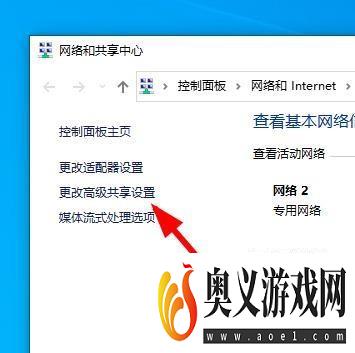
3、把这里几个里面的网络都打开
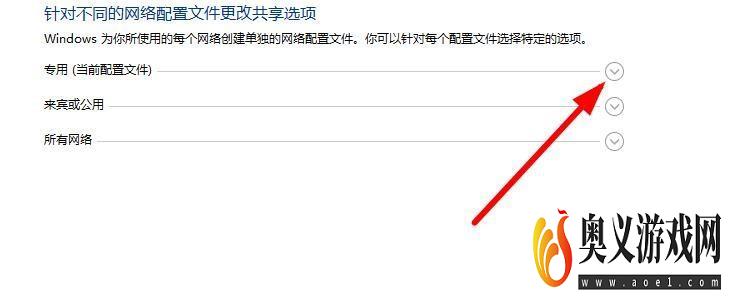
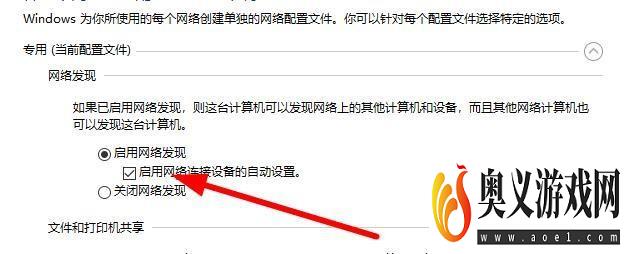
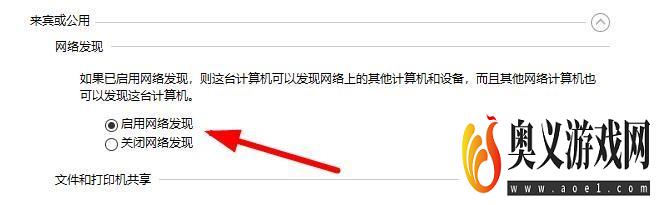
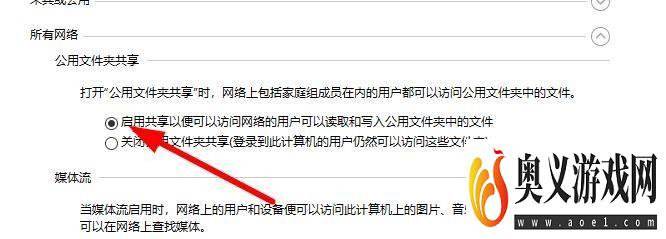
4、选择好了不要忘记了点击下面的保存更改 然后在打开网络看看能不能找到其他电脑了
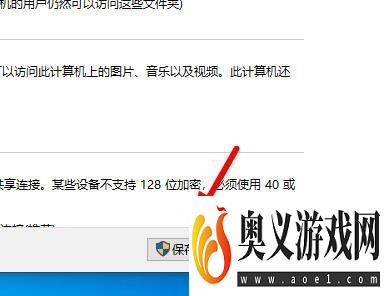
5、如果还是不行就点击系统左下角的开始 找到设置进去
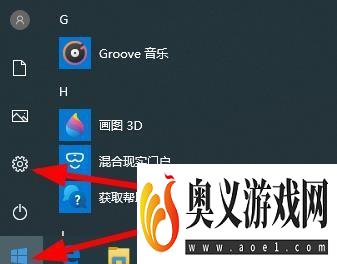
6、在点击 应用
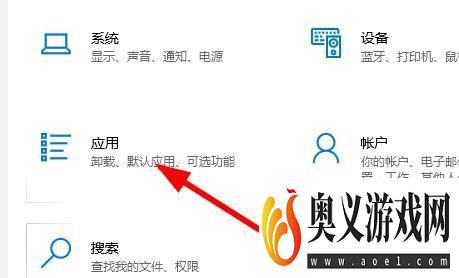
7、找到功能和重新点击进去
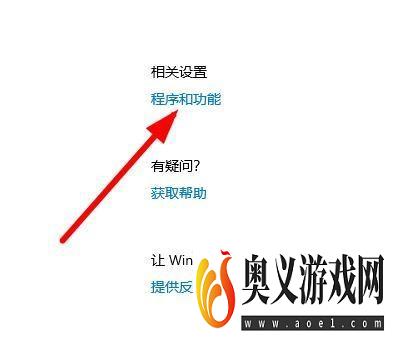
8、点击左边的 启用或关闭 windows功能
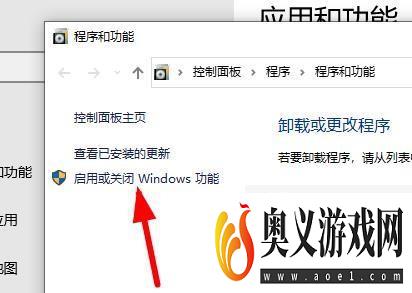
9、找到SMB1.0/CLFS文件共享支持 前面打勾 然后在点击确定 安装好了重新启动电脑
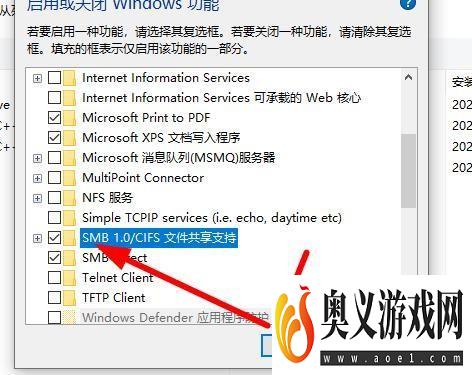
10、如果还是不行 那么就安装键盘的win+r 打开运行界面 在运行界面输入 services.msc 在点击确定
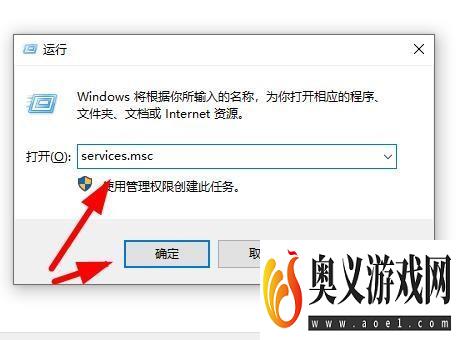
11、找到Server 服务 右击选择属性
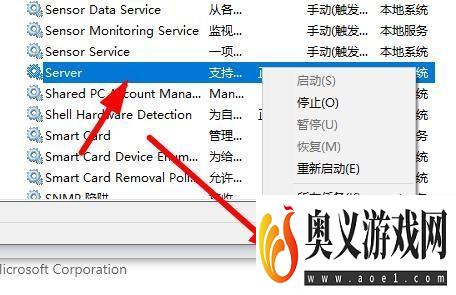
12、启动类型设置成自动 然后在点击下面的确定
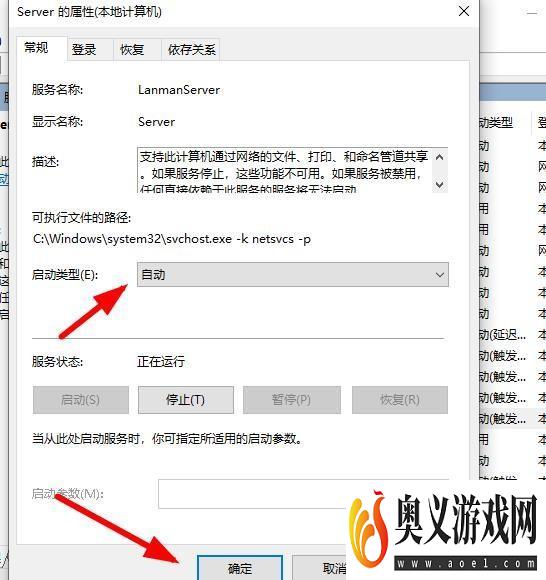
13、在右击Server 服务 选择启动